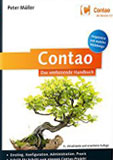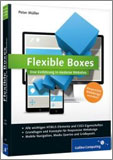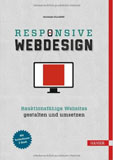Hier sammle ich Tipps und wichtige Infos für das Update auf Contao 2.11
Bitte postet hier nur fertige Tipps, keine Fragestellungen. Letztere könnt ihr in einem eigenständigen Thema unterbringen.
1. Vor dem Update
1.a
Wichtig: Macht unbedingt ein Backup eurer Seite BEVOR ihr ein Update macht. Mit Hilfe der Erweiterung backupDB könnt ihr eine Sicherung der Datenbank erstellen. Per FTP könnt ihr dann noch alle Ordner und Dateien sichern.
1.b
Falls ihr ein Update von einer Version VOR 2.10.x macht, müsst ihr euch unbedingt auch vorher die Tipps zum Update auf Contao 2.10 ansehen!
1.c
Prüfe, ob die von dir eingesetzten Erweiterungen für die 2.11 freigegeben sind. Wenn das anscheinend nicht der Fall ist, dann schau nochmal unter http://www.contao-community.de nach, ob dort vielleicht schon Infos dazu existieren, ob die Erweiterung unter der 2.11 sauber läuft. Einige Erweiterungen funktionieren darunter bereits, obwohl der Autor das noch nicht in die Erweiterungsverwaltung geschrieben hat.
Wenn du herausfindest, dass eine Version auf der 2.11 läuft, aber noch nicht entsprechend markiert ist, wende dich bitte mit diesem Hinweis an den Entwickler der Extension. Er kann dann den Hinweis anpassen.
Wechsle in die Contao-Erweiterungsverwaltung um die Erweiterungen zu aktualisieren. Hake dabei niemals mehr als eine Erweiterung an, sondern gehe wirklich Schritt für Schritt vor und aktualisiere die Erweiterungen einzeln!
Haken vorm Namen setzen > »Markierte Erweiterungen aktualisieren«-Button > und dann den Aktualisierungsablauf durchgehen.
Tu das nacheinander bei wirklich allen Erweiterungen, auch bei denen die dir aktuell erscheinen.
2. Direkt nach dem Update
2.a
Wenn das Update aus irgendeinem Grund schief geht, dann lade dir von contao.org das Tool für den Contao-Check herunter. Die gewählte ZIP-Datei auf der Seite muss mit der Version übereinstimmen, auf die du updaten willst.
Wenn die Datei heruntergeladen ist, entpackst du sie und siehst dann eine contao-check.php - Diese Datei lädst du via FTP-Programm in das Basisverzeichnis deiner Website (das sogenannte Root-Verzeichnis in dem die Contao-Ordner plugins, system, templates, etc. liegen). Warte bis sie vollständig hochgeladen ist und rufe die Datei dann in deinem Browser mit http://www.domain.tld/contao-check.php (www.domain.tld gegen die Bezeichnung deiner Domain ändern) auf. Sie verrät dir nun im letzten Abschnitt ob alle Dateien sauber hochgeladen wurden bzw. welche Daten falsch hochgeladen wurden oder ganz fehlen.
Lade dir von http://www.contao.org/herunterladen.html die neueste Contao-Version herunter, entpacke die Datei auf deinem Computer und lade dann alle Dateien die im Contao-Check als fehlerhaft (Corrupt) oder fehlend (Missing) markiert wurden auf deinen Webspace. Achte dabei natürlich unbedingt darauf, dass du sie in die richtigen Ordner lädst! Prüfe danach nochmal mit dem Contao-Check ob die Dateien nun alle korrekt sind.
2.b
Prüfe danach im Installationstool ob die Datenbank auch sauber aktualisiert wurde. Du rufst das Installationstool über http://www.domain.tld/contao/install.php (www.domain.tld gegen die Bezeichnung deiner Domain ändern) auf. Gib das Installationspasswort ein.
Falls du dein Installationspasswort vergessen hast, kannst du dir per FTP aus system/config/ die Datei localconfig.php herunterladen. Öffne diese Datei mit einem UTF8-fähigen Editor (achte darauf, dass das Format auch auf UTF8 eingestellt ist!) und lösche die Zeile die mit $GLOBALS['TL_CONFIG']['installPassword'] beginnt. Speichere die Datei wieder im UTF8-Format ab und lade die Datei wieder per FTP in system/config hoch.
Nun wirst du beim Aufruf des Installtools gebeten, ein neues Installationspasswort einzugeben und dieses in der Zeile darunter zur Bestätigung nochmal einzutippen. Damit stellst du also wieder ein neues Install-Passwort ein (das du dir nun am besten merkst ;-)).
Schaue nun, ob die Datenbanktabellen im Installationstool als korrekt eingestellt angezeigt werden. Wenn nicht, aktualisiere sie über dieses Tool.
2.c
Wenn das Update fertig ist (egal ob händisch oder per Live Update), prüfe im Root-Verzeichnis die .htaccess-Datei (sofern du sie einsetzt). Gleiche ihren Inhalt mit der neueren .htaccess.default ab und sorge so dafür, dass deine .htaccess auf dem neuesten Stand ist.
2.d
Wenn du schon angepasste Templates hast, dann vergleiche diese unbedingt mit den neuen Original-Templates von Contao 2.11 - da hat sich wieder einiges getan. Ich lade mir dann gerne sowohl das modifizierte (/templates), als auch das Originaltemplate herunter und vergleiche beide mit einem Editor. So findet man meist schnell die Unterschiede.
2.e
Geh nochmal zur Systemwartung und hake bei »Daten bereinigen« alles an und bereinige diese Daten.
2.f
Prüfe spätestens jetzt im Frontend, ob alles wie gewünscht funktioniert.
Im Idealfall sollte deine Website nun wie gewünscht laufen. Falls nicht, ab ins Forum unter http://www.contao-community.de und dort nachschauen ob schon jemand eine Lösung für dein Problem gepostet hat. Wenn nicht, dann eröffne ein neues Thema und beschreibe darin möglichst genau, welcher Fehler auftritt und was du zuvor alles gemacht hast.
3. Änderungen spezifisch bei der Version 2.11
In den contao.org-News gibt es mehrere Grundinfos zur Version 2.11 (Beta bis RC) die ihr euch unbedingt ansehen solltet:
Änderungen in der Contao 2.11 RC2
Änderungen in der Contao 2.11 RC 1
Änderungen in der Contao 2.11 Beta
Liste der Contao 2.11 Änderungen/Neuerungen im Ticketsystem
Contao-Changelog
- Forum
- Neue Beiträge
- Neue Diskussionen
- Meine Themen
- Meine Beiträge
- Hilfe
- Kalender
- Community
- Aktionen
- Nützliche Links
- Was ist neu?
-
Contao News

-
Contao Links

- Contao Projektwebsite (contao.org)
- Contao Association (offizieller Verein)
- Contao Check (Diagnose)
- Contao-Fehler melden (Bug Tracker)
- Contao Erweiterungsliste (ER)
- Contao Release-Plan
- Alte Contao-Versionen herunterladen
- Offizielle Contao Dokumentation
- Contao für Redakteure (Handbuch für Contao 2.x)
- Contao Community Documentation (Wiki, Fanprojekt)
- Contao Community Alliance (CCA, Fanprojekt)
- Contao Community (English)
- Contao Community (Français)
- Contao Community (Polskie)
- Contao Slack Workspace
- Contao Google-Suche
- Forenregeln
- Impressum



 Zitieren
Zitieren